Klien desktop Zoom memaparkan”Kod ralat: 5003″apabila ia tidak dapat menyambung ke pelayan Zum. Masalah dengan sambungan rangkaian atau pelayan Zoom sering menyebabkan ralat ini. Berikut ialah beberapa cara untuk menyelesaikan masalah kod ralat Zoom 5003 pada komputer Windows dan Mac.
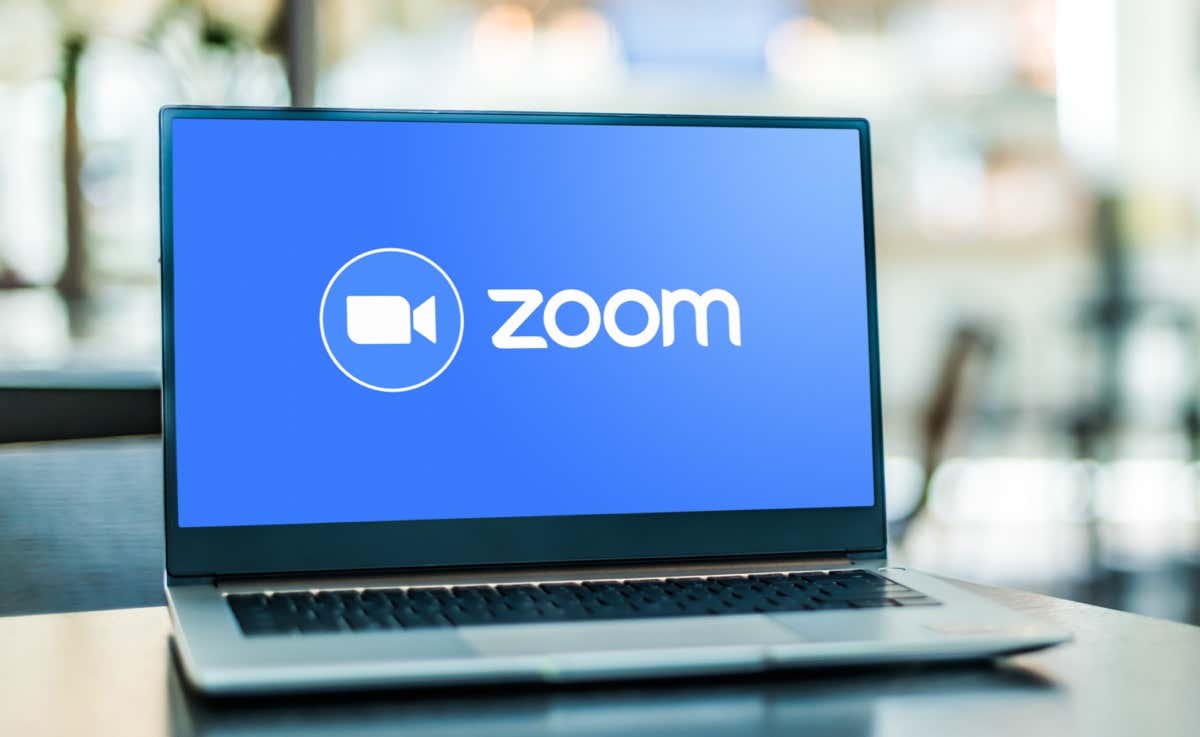
1. Semak Status Pelayan Zum
Zum mungkin tidak berfungsi pada peranti anda jika terdapat masalah dengan pelayan Zum. Sebelum mencuba sebarang pembetulan penyelesaian masalah, pastikan pelayan Zoom beroperasi.
Jadual Kandungan
Buka pelayar web anda dan lawati tapak web Status Perkhidmatan Zum (status. zoom.us). Jika status Mesyuarat Zum tidak berbunyi”Beroperasi”, aplikasi Zum mungkin tidak berfungsi dengan betul pada PC atau MacBook anda.
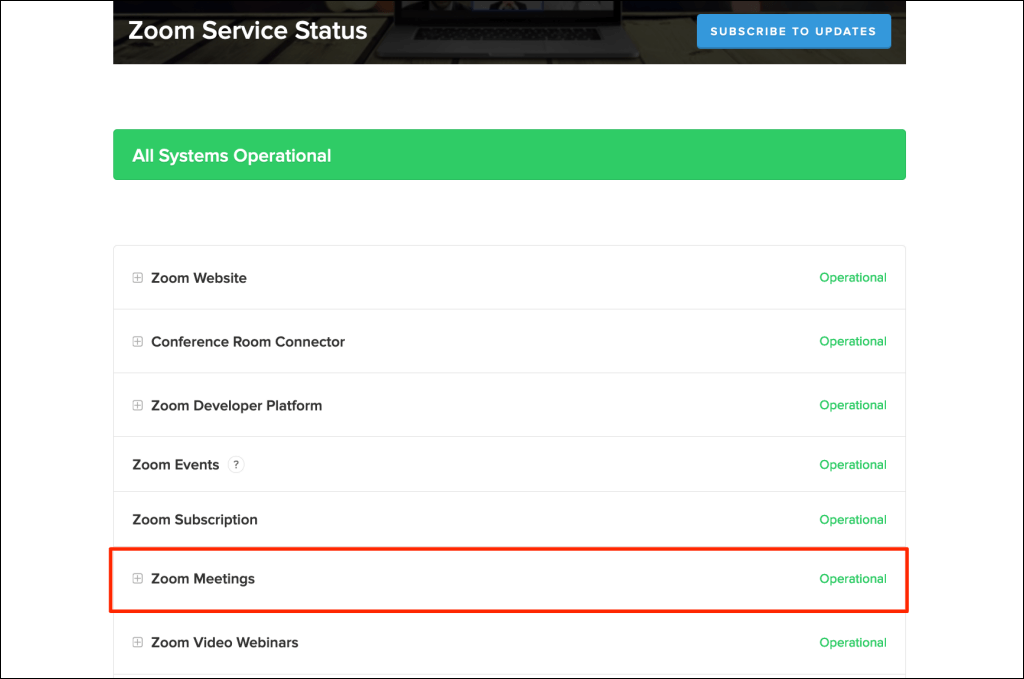
Awasi halaman status pelayan dan cuba gunakan apl Zum apabila pelayan beroperasi semula. Hubungi Sokongan Zum jika gangguan pelayan berterusan terlalu lama.
2. Selesaikan Masalah Sambungan Internet Anda
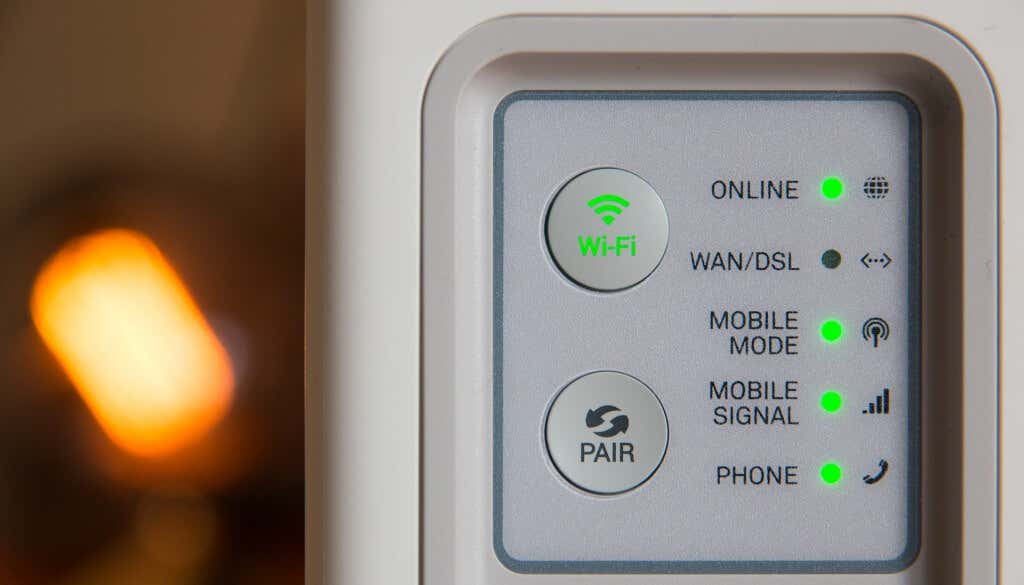
Jika penyemak imbas anda tidak memuatkan tapak web Zum dan apl desktop tidak berfungsi, itu mungkin kerana perkhidmatan persidangan video disekat dalam tetapan penghala atau tembok api anda. Hubungi pentadbir rangkaian anda untuk mengesahkan bahawa anda boleh menggunakan Zum pada rangkaian.
Lumpuhkan tembok api, antivirus, VPN atau mana-mana perisian kawalan ibu bapa anda yang mungkin menyekat akses kepada Zum. Jika anda menggunakan Windows, alat Diagnostik Rangkaian mungkin membetulkan masalah dengan sambungan dan kelajuan internet anda.
Menggunakan pelayan proksi manual juga boleh menyebabkan ralat berkaitan rangkaian dalam Zum. Lumpuhkan persediaan proksi manual komputer anda dan cuba gunakan Zum sekali lagi.
Dalam Windows, pergi ke Tetapan > Rangkaian & Internet > Proksi > Persediaan proksi manual, matikan Gunakan pelayan proksi dan pilih Simpan.
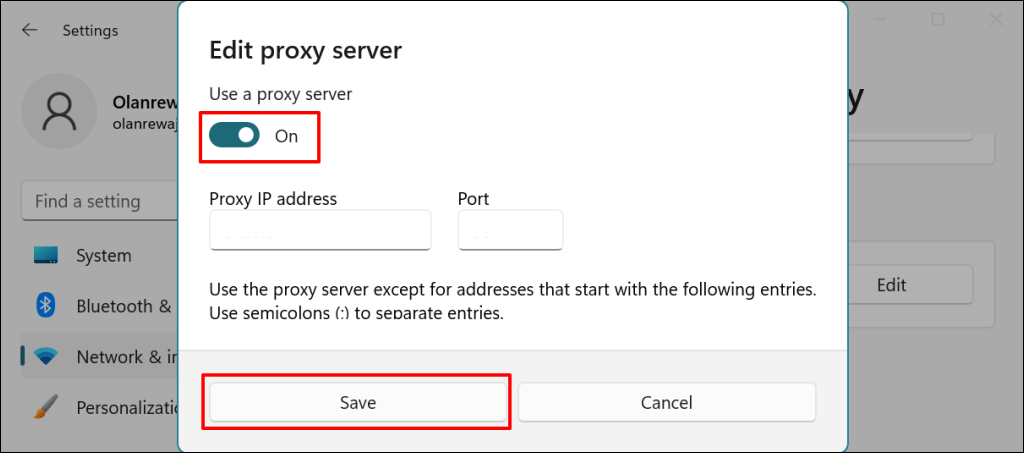
Untuk melumpuhkan proksi dalam macOS, pergi ke Keutamaan Sistem > Rangkaian > Wi-Fi > Lanjutan > Proksi, nyahtanda semua protokol dan pilih OK.
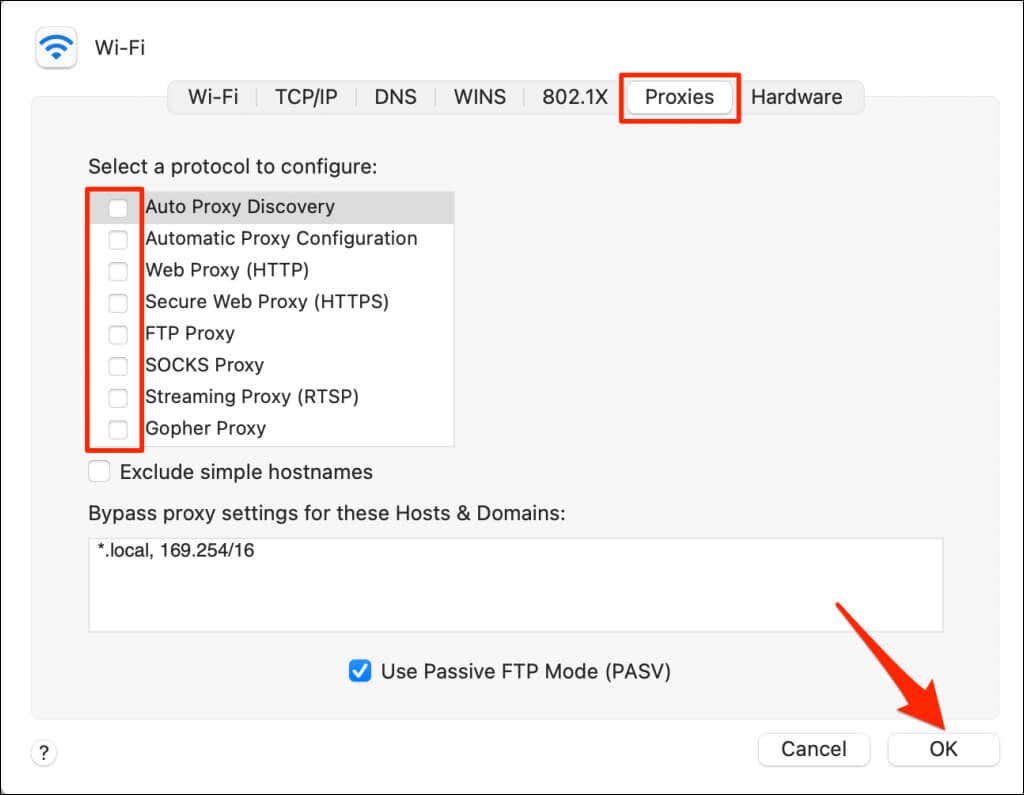
3. Force Quit Zoom
Tutup dan buka semula Zum jika apl terus membuang kod ralat 5003.
Paksa Keluar Zum dalam Windows
Tekan Ctrl + Shift + Esc untuk membuka Windows Task Manager. Pilih Zum atau Zum Mesyuarat dan pilih Tamat Tugas pada menu atas. 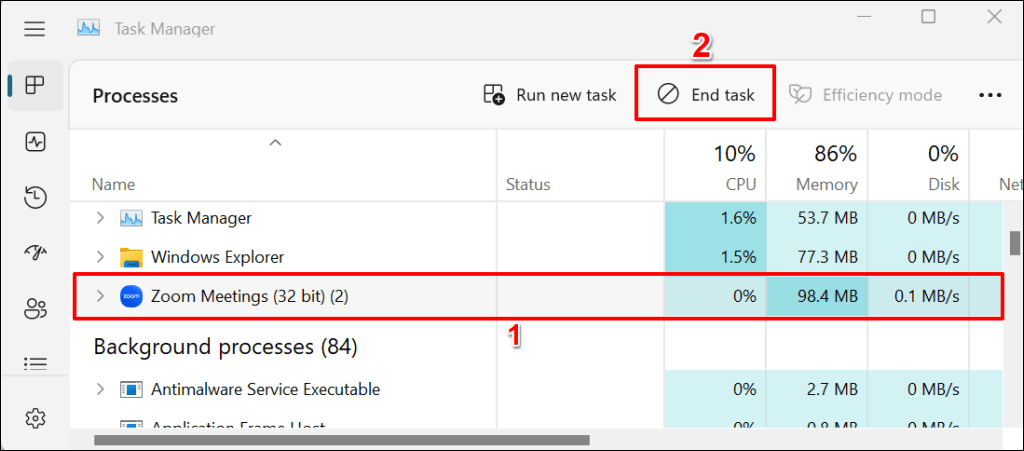
Paksa Keluar Zum dalam macOS
Tekan Command + Option + Escape untuk membuka tetingkap”Paksa Keluar Aplikasi”. Pilih zoom.us dan pilih butang Force Quit. 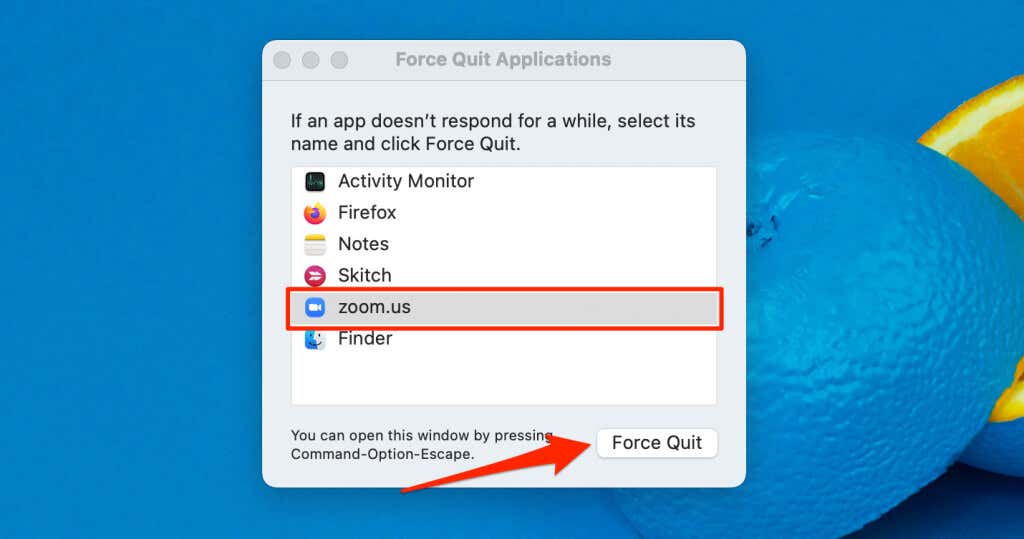 Pilih Force Quit pada gesaan pengesahan.
Pilih Force Quit pada gesaan pengesahan. 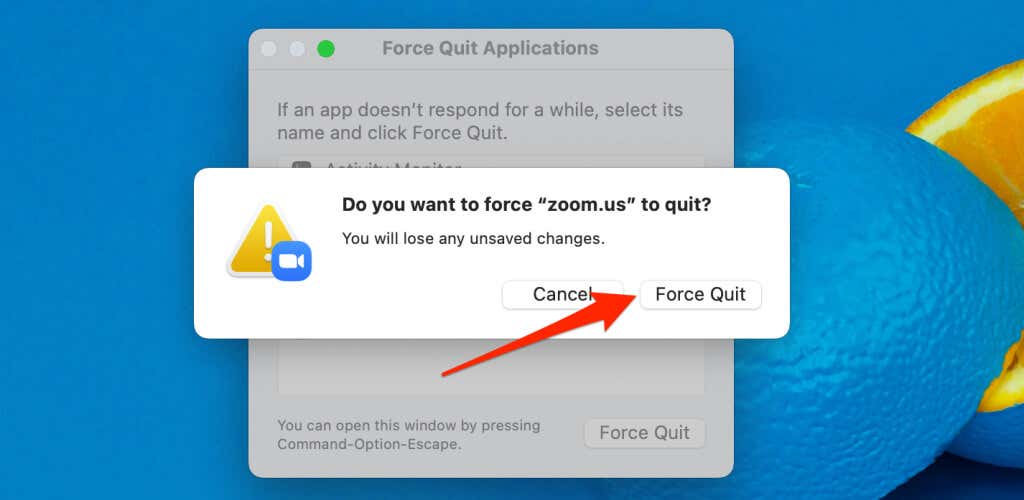
4. Kemas kini Zum
Menaik taraf Zum kepada versi terkini boleh membetulkan isu sambungan Zum dan meningkatkan prestasi apl pada komputer anda.
Buka apl Zum, pilih gambar profil anda di penjuru kanan sebelah atas, dan pilih Semak Kemas Kini.
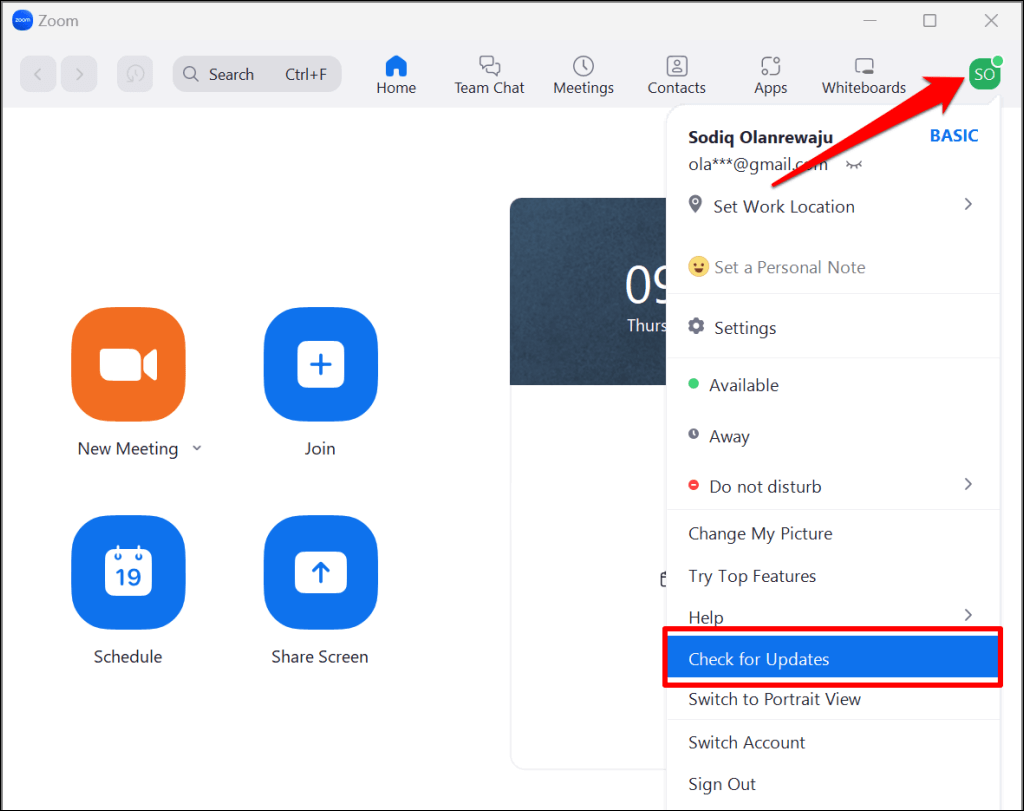
Zum akan mengemas kini apl jika terdapat versi baharu tersedia untuk komputer anda.
5. Tetapkan Semula Tetapan Rangkaian Komputer Anda
Melakukan tetapan semula rangkaian boleh menghapuskan isu yang menghalang sambungan antara komputer anda dan pelayan Zoom.
Tetapkan semula Tetapan Rangkaian macOS
Pergi ke Keutamaan Sistem > Rangkaian dan pilih Wi-Fi pada bar sisi. Seterusnya, pilih ikon tolak di bawah senarai sambungan. 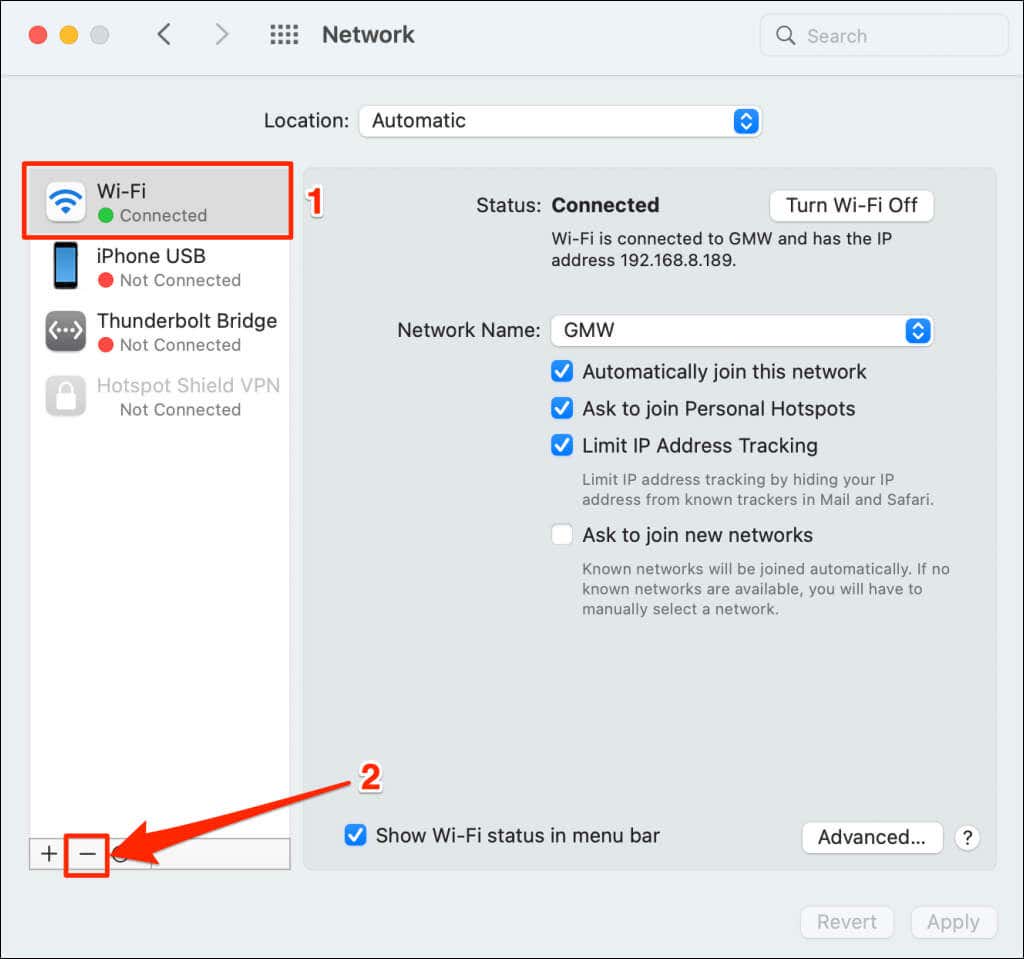 Pilih Guna untuk meneruskan.
Pilih Guna untuk meneruskan. 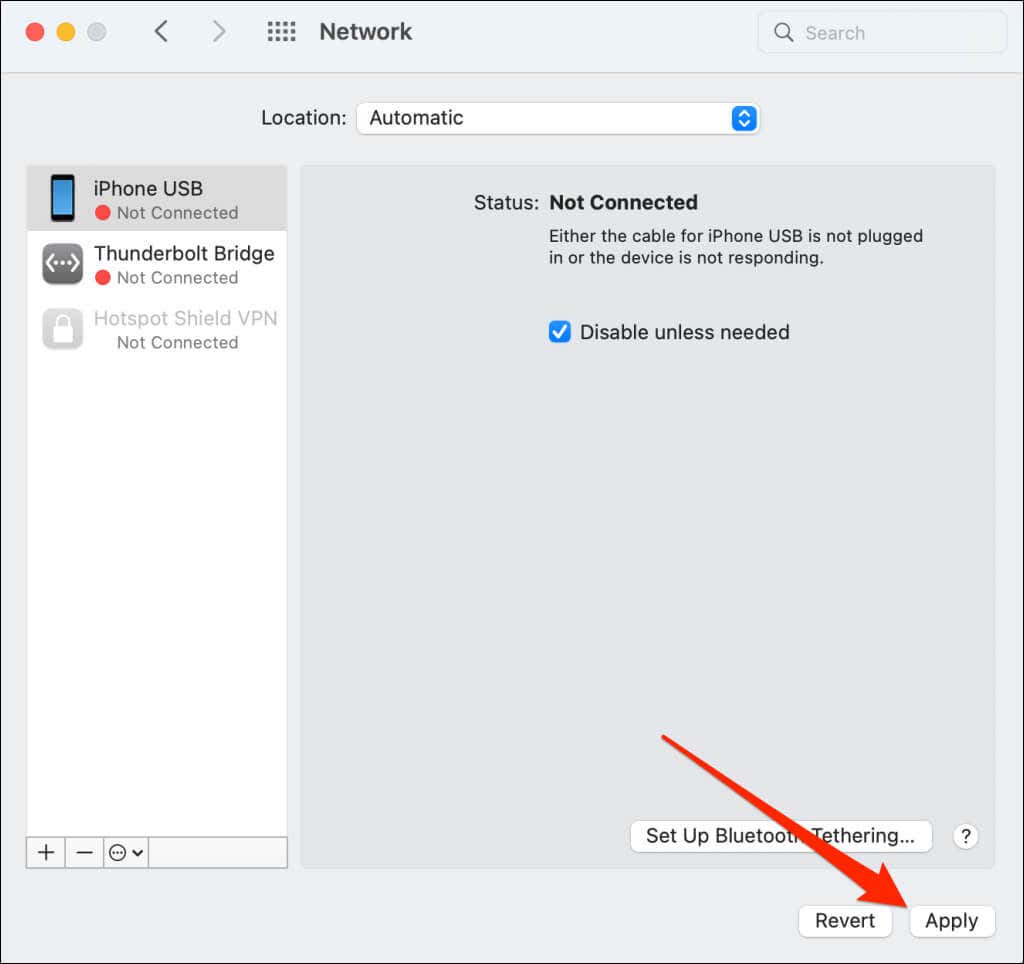 Pilih ikon tambah di sudut kiri bawah.
Pilih ikon tambah di sudut kiri bawah. 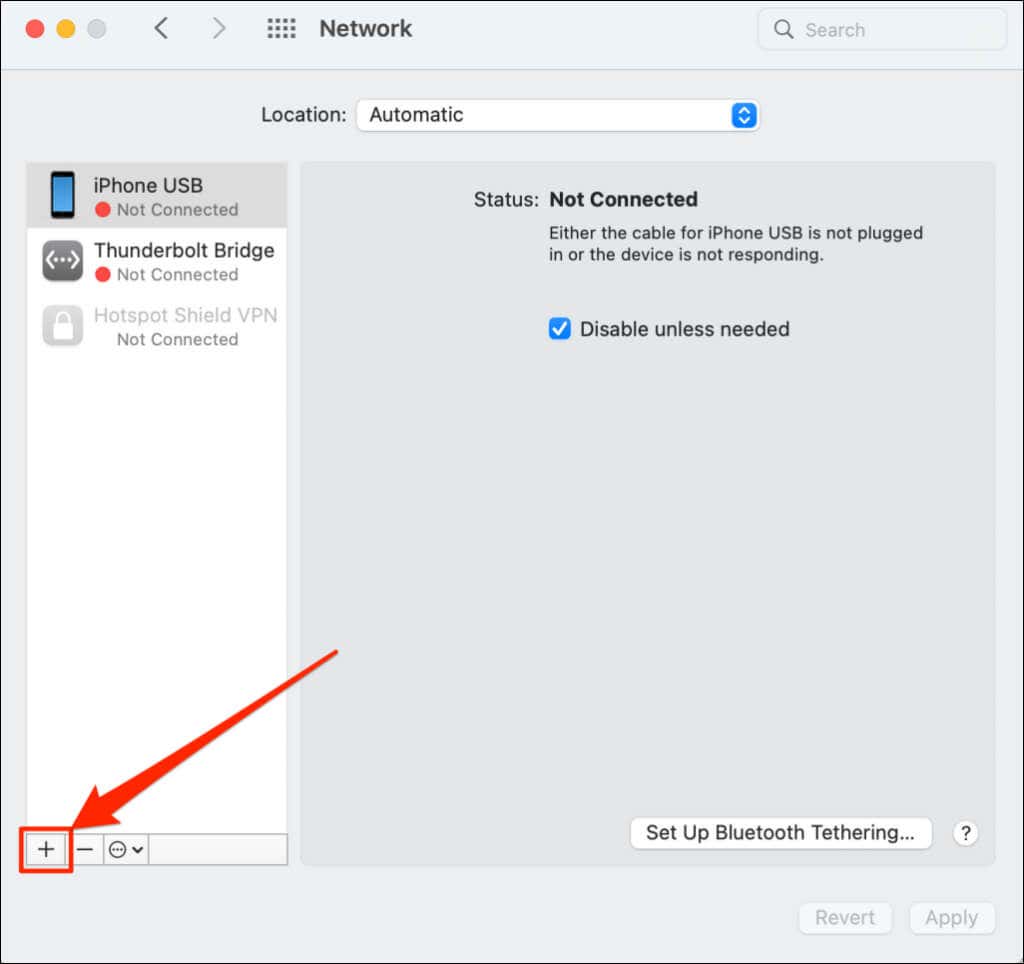 Pilih Wi-Fi dalam pilihan lungsur turun”Antara Muka”dan pilih Cipta.
Pilih Wi-Fi dalam pilihan lungsur turun”Antara Muka”dan pilih Cipta. 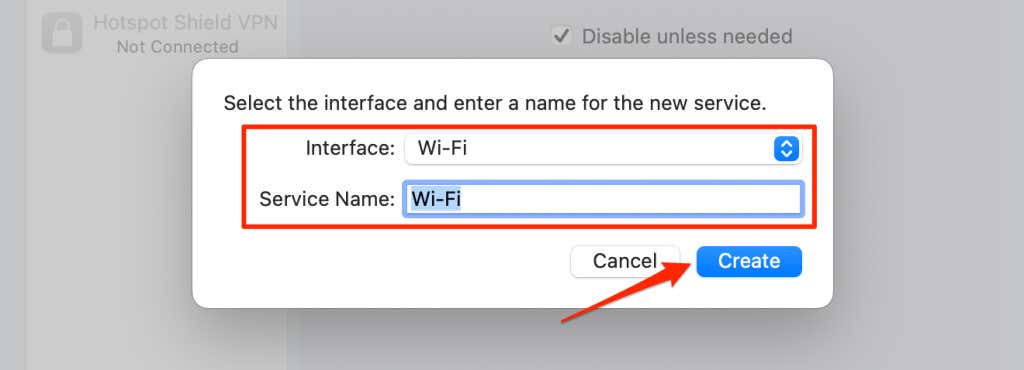 Pilih Guna untuk menyimpan perubahan.
Pilih Guna untuk menyimpan perubahan. 
Sambungkan Mac anda ke rangkaian Wi-Fi, buka semula Zum dan semak sama ada anda boleh menjadualkan atau menyertai mesyuarat, webinar, dsb.
Tetapkan Semula Rangkaian Windows melalui Menu Tetapan
Buka menu Tetapan Windows 11, pilih Rangkaian & internet pada bar sisi dan pilih Tetapan rangkaian lanjutan. 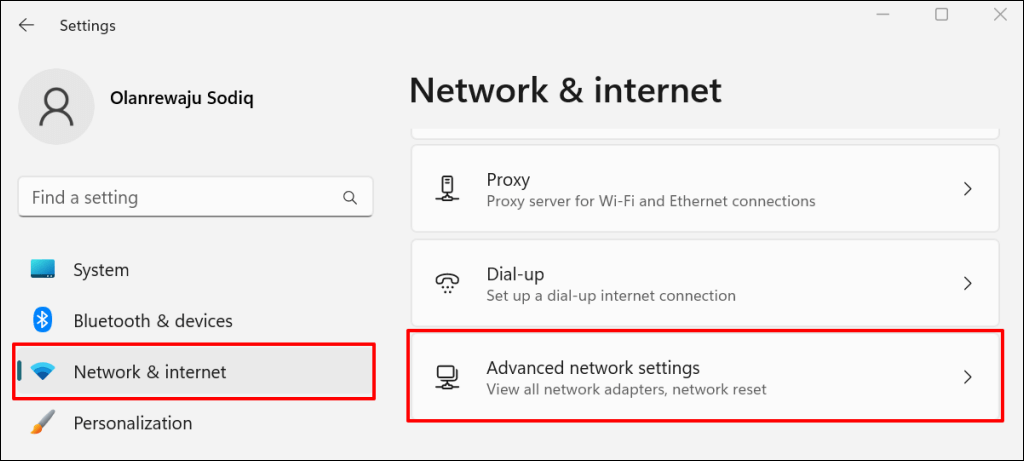 Pilih Tetapan semula rangkaian dalam bahagian”Lagi tetapan”.
Pilih Tetapan semula rangkaian dalam bahagian”Lagi tetapan”. 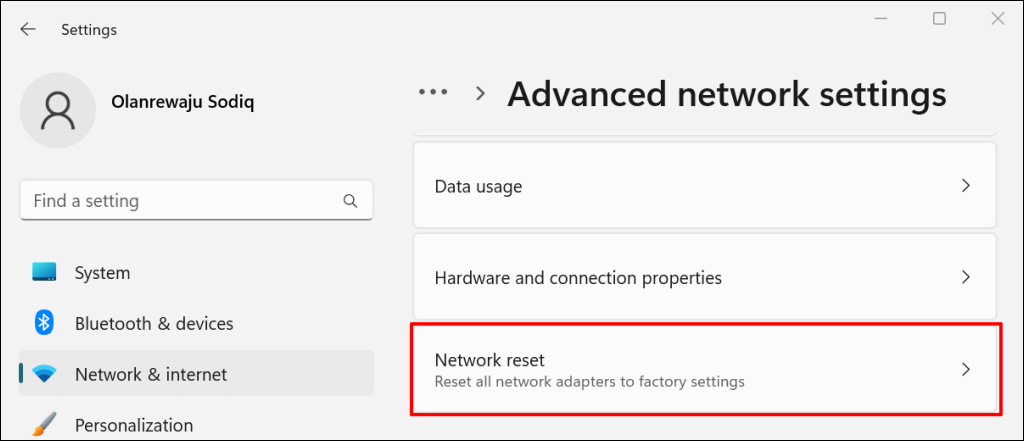
Dalam Windows 10, pergi ke Tetapan > Rangkaian & Internet > Status dan pilih Tetapkan semula sekarang.
Pilih butang Tetapkan semula sekarang. 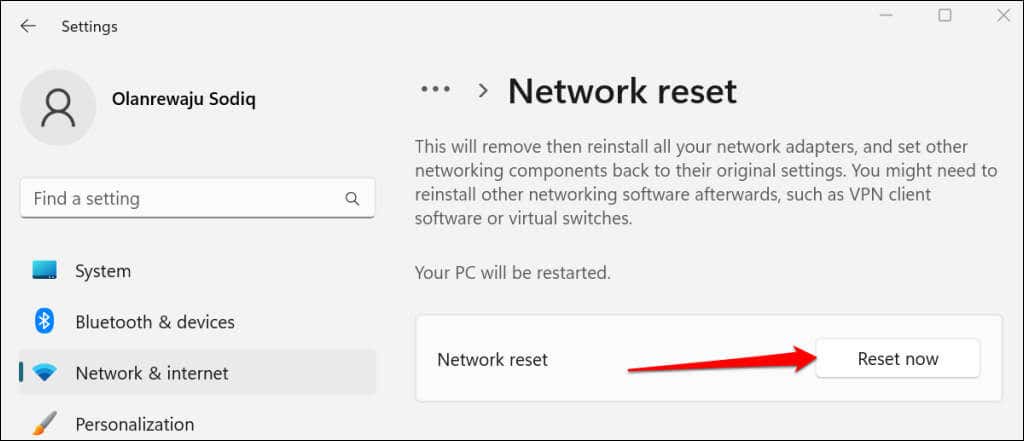 Pilih Ya pada pop timbul untuk meneruskan.
Pilih Ya pada pop timbul untuk meneruskan. 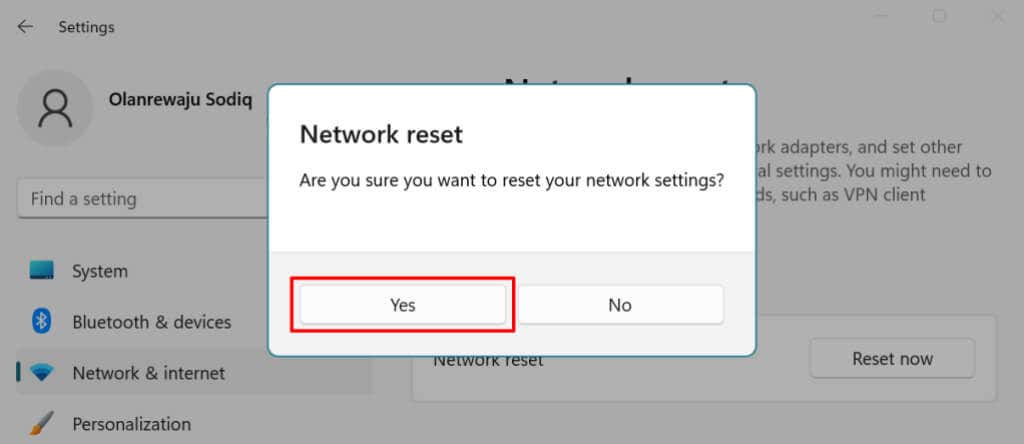
Windows akan memasang semula penyesuai rangkaian anda, memulihkan semua komponen rangkaian kepada lalai kilang dan memulakan semula komputer anda. Sambungkan PC anda ke Internet dan semak sama ada Zoom kini berfungsi.
Tetapkan Semula Tetapan Rangkaian Windows melalui Prompt Perintah
Buka menu Mula Windows dan taip cmd dalam bar carian. Pilih Jalankan sebagai pentadbir di bawah apl Prompt Perintah. 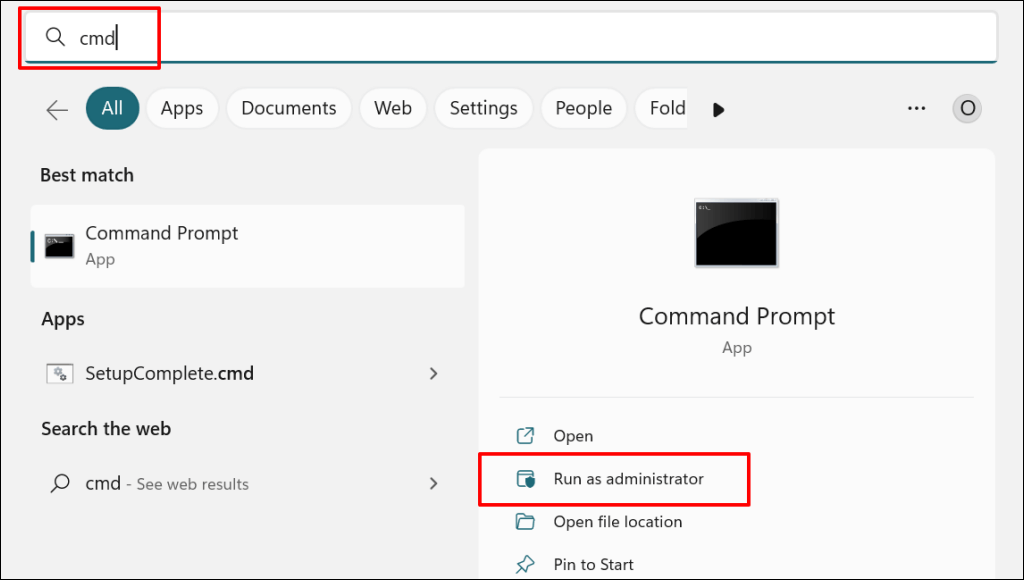 Taip atau tampal ipconfig/release dalam konsol dan tekan Enter.
Taip atau tampal ipconfig/release dalam konsol dan tekan Enter. 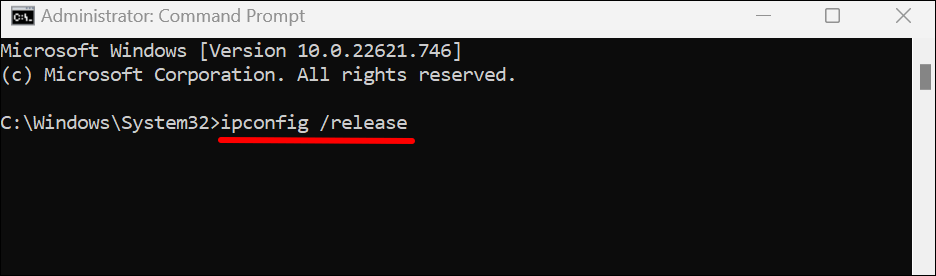 Seterusnya, taip atau tampal ipconfig/flushdns dan tekan Enter.
Seterusnya, taip atau tampal ipconfig/flushdns dan tekan Enter. 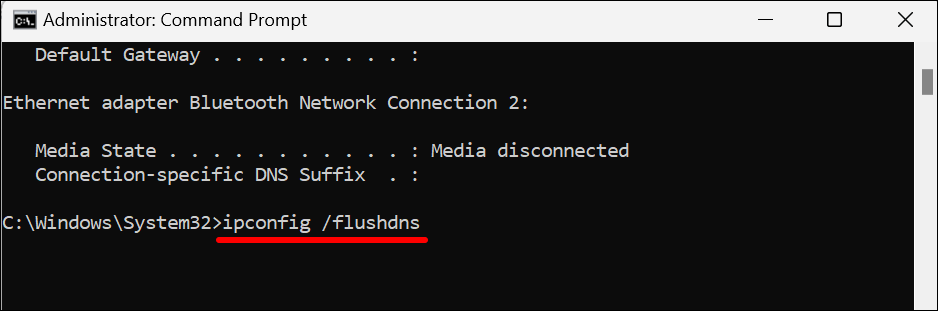
Apabila anda mendapat mesej”Berjaya memadamkan Cache Penyelesai DNS”, teruskan ke langkah seterusnya.
Taip atau tampal ipconfig/renew dalam baris berikut dan tekan Enter. 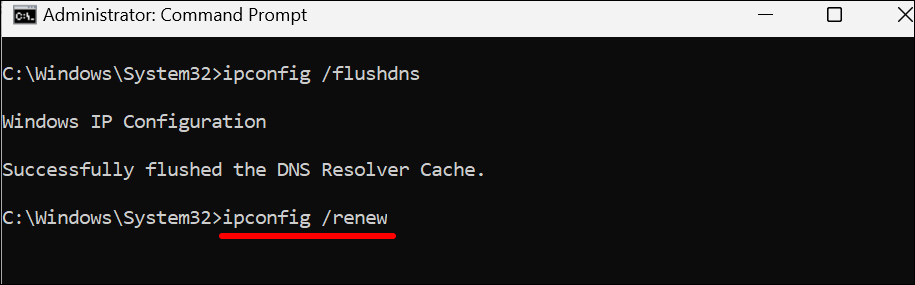 Akhir sekali, jalankan arahan netsh winsock reset dan but semula komputer anda untuk melengkapkan tetapan semula rangkaian.
Akhir sekali, jalankan arahan netsh winsock reset dan but semula komputer anda untuk melengkapkan tetapan semula rangkaian. 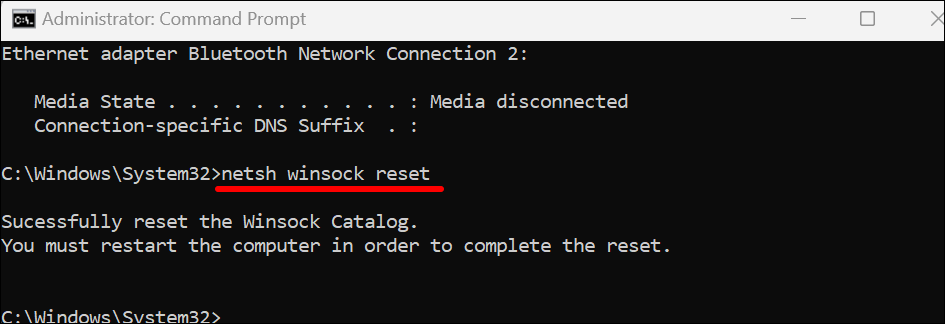
Sambungkan PC anda ke Internet dan semak jika tetapan semula rangkaian membetulkan kod ralat Zum 5003.
6. Padam dan Pasang Semula Zum
Nyahpasang apl Zum jika kod ralat 5003 berterusan. Selepas itu, mulakan semula komputer anda dan pasang versi Zum terbaharu.
Nyahpasang Zum dalam Windows
Buka Tetapan Windows, pilih Apl pada bar sisi dan pilih Apl yang dipasang. 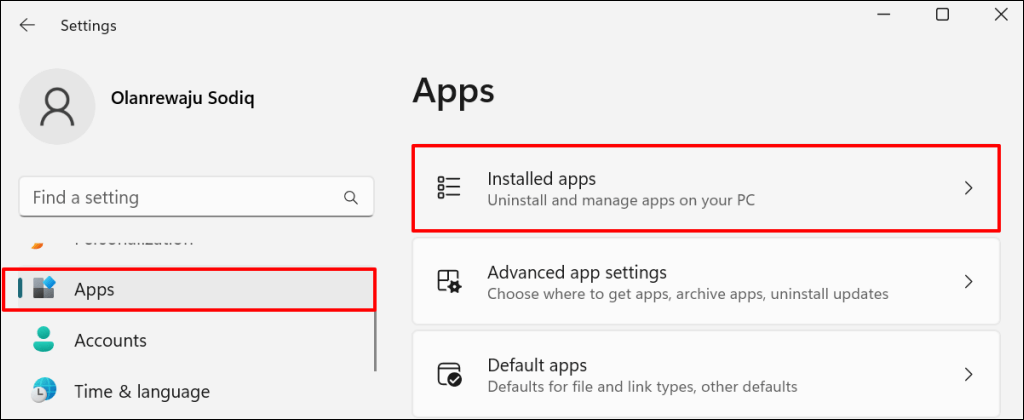 Pilih ikon menu di sebelah Zum dan pilih Nyahpasang.
Pilih ikon menu di sebelah Zum dan pilih Nyahpasang. 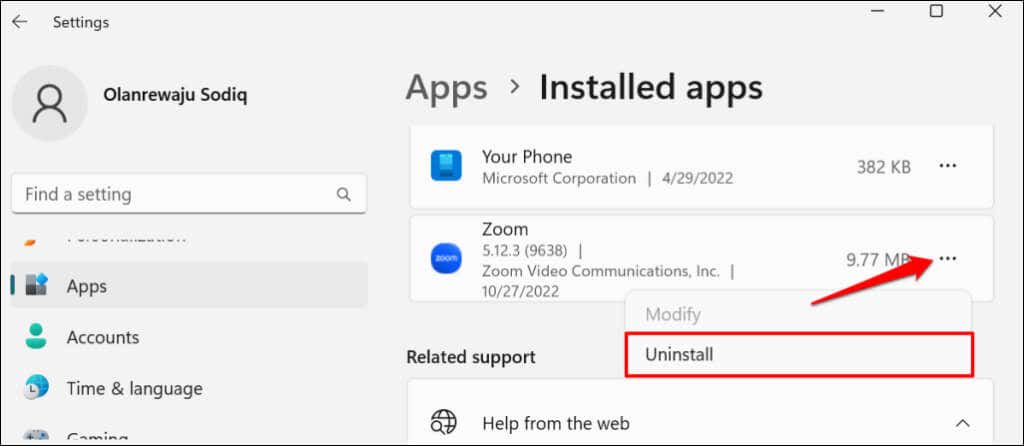 Pilih Nyahpasang sekali lagi untuk mengalih keluar apl daripada komputer anda.
Pilih Nyahpasang sekali lagi untuk mengalih keluar apl daripada komputer anda. 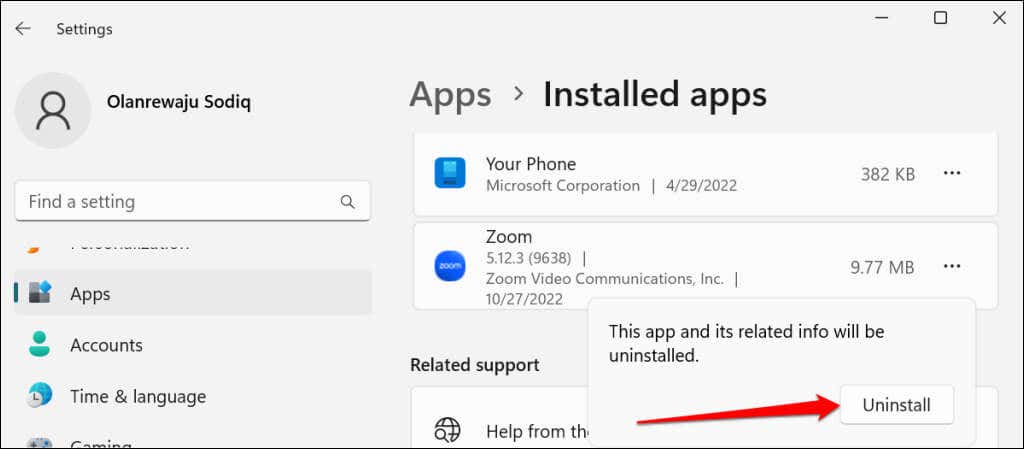
Nyahpasang Zum pada Komputer Mac
Buka Finder, klik kanan ikon aplikasi Zum dan pilih Alih ke Tong.
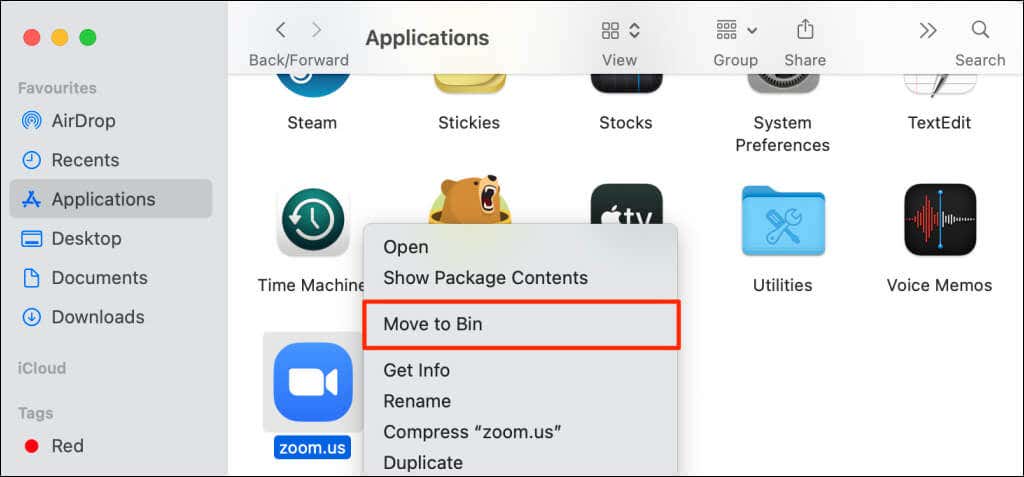
Gunakan Pelanggan Web Zoom
Hubungi Sokongan Zoom untuk bantuan lanjut jika apl desktop Zoom terus membuang kod ralat 5003. Sementara itu, gunakan klien web Zoom untuk menyertai mesyuarat melalui penyemak imbas web anda.
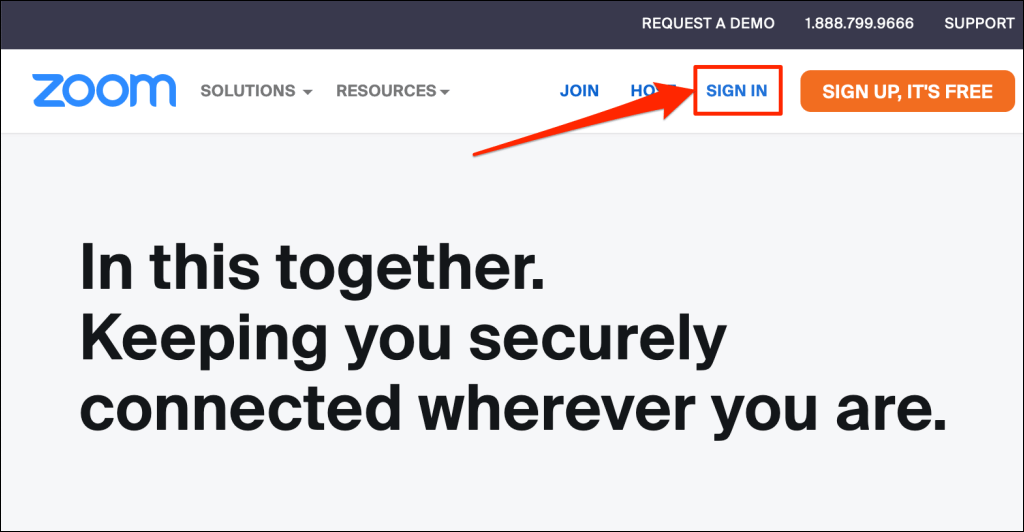
Lawati www.zoom.us, pilih Log Masuk pada halaman web, dan log masuk ke akaun Zoom anda.

